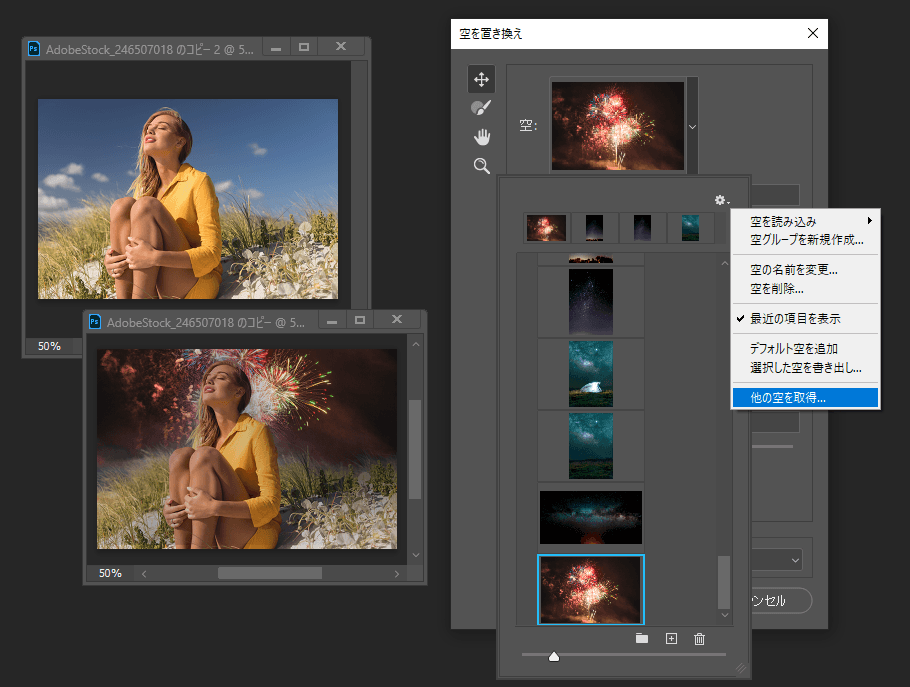Photoshop2021 で追加された機能「空を置き換え…」は、写真の空部分を素早く選択して、別の空画像に入れ替え、且つ空の色に合わせて他の箇所の色を自動的に調整してくれる便利な機能ですが、使えるデフォルトの空のバリエーションが少なく、機能を活用したいけど活用しづらい状態でした。
ですが、今回アップデートされたPhotoshopCC2021 Ver. 22.5.0で、新たに多数の空の画像が追加
Adobe Creative Cloud Webサイトから、夜景や星空、花火などの高品質な空のプリセット群が無料でダウンロードできます。
また、PhotoshopCCに最大5,000点、一度に読み込むことが可能になりました。
 |
|
Adobe Creative Cloud Webサイトから「空の置き換え」の空のバリエーションを追加する
Adobe Creative Cloud Webサイトから空のプリセットファイルをダウンロード
Adobe Creative Cloud Webサイトから「空の置き換え」に空のバリエーションを追加するには、
メニューの 編集 > 空を置き換え… をクリック
「空の置き換え」ツールを表示します。
「空を置き換え」ツールの空を選択する「v」をクリック、空のバリエーションが表示されたら設定アイコンをクリック。
表示されたメニューから「他の空を取得…」を選択します。

「他の空を取得…」をクリックするとWEBブラウザが起動し、Adobe Creative Cloud Webサイトの「ディスカバリ」セクションに移動するので、そこで、「夜空」や「夕暮れ」など欲しいテーマの「.skyファイルをダウンロードする」をクリック

「.skyファイルをダウンロードする」をクリックするとディレクトリダイアログが開くので、ダウンロードするディレクトリを選び「保存」をクリックします。
「夜空」のプリセットファイル(.sky)名は、「Night_Skies_Pack_1.sky」

ダウンロードした空のプリセットファイルをPhotoshopCCに読み込む
Adobe Creative Cloud Webサイトからプリセットファイルをダウンロードしただけだと「空の置き換え」で使えません。
「空の置き換え」の空のバリエーションに追加するには、プリセットファイルを読み込む必要があります。
「空の置き換え」ツールの空を選択する「v」をクリック、空のバリエーションが表示されたら設定アイコンをクリック。
表示されたメニューから 空を読み込み > 空プリセットから… を選択。
ファイルダイアログが表示されるので、先程ダウンロードしたプリセットファイルを選択し読み込みます。

「夜空」のプリセットファイル「Night_Skies_Pack_1.sky」が読み込まれました。

プリセットファイル名「Night_Skies_Pack_1」がグループ名になるので、変更したい場合はグループ名を選択、設定アイコンをクリックしメニューの「グループの名前を変更…」を選択。
変更するグループ名を入力し「OK」をクリック

プリセットファイル名「Night_Skies_Pack_1」を「夜空」に変更しました。

|
「空を置き換え」で他の空画像に差し替える操作方法
「空を置き換え」で、女性が写っている写真の空を、別の空画像に差し替えてみましょう。

メニューの 編集 > 空を置き換え… をクリックします。

「空を置き換え」ツールが表示されました。
ここで、置き換える空の画像や、空の明度・色温度などを、調整・変更できます。

写真の空を、先程ダウンロード・追加した花火が揚がる夜空画像に置き換えました。

![これで”髪の毛”切り抜き職人は不要。AIを駆使したPhotoshopの新機能-[髪の毛を調整]](https://i0.wp.com/liquidjumper.com/Home/wp-content/uploads/2020/10/photoshop2021_hair_repair_18.jpg?fit=100%2C74&ssl=1) |
|
まとめ
Photoshop2021 で追加された機能「空を置き換え…」
使えるデフォルトの空のバリエーションが少ないのが不満だった人も、PhotoshopCC2021 Ver. 22.5.0で新たな空画像が追加され、活用できる場面が増えたのではないでしょうか。
写真の空部分を素早く選択して、別の空画像に入れ替え、且つ空の色に合わせて他の箇所の色を自動的に調整してくれる「空を置き換え…」をまだ使ってない人は一度試してみてください。
 |
|
Adobeのプラチナパートナーに認定されているデジタルハリウッドのオンラインCGスクール「デジハリONLINE」が提供する「Adobeマスター講座」。
基礎動画教材とAdobe creative cloudの一年版ライセンスがセットになった、コスパ最強のパッケージプランです。
学習ノルマは一切ありません。AdobeCCだけを目的に契約してもOK!
>> デジハリONLINE「Adobeマスター講座」
|
 |
|
 |
|
 |
|
 |
|
 |
|
 |
|